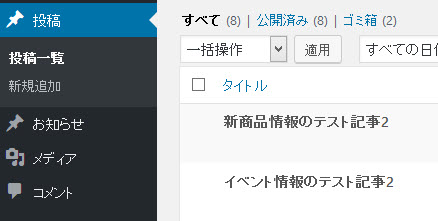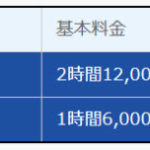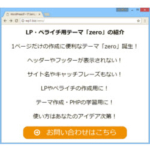WordPressの「非公開」の用途
WordPressで作成した投稿の閲覧を制限するとき、下書き、パスワード保護、非公開などの方法があります。下書き、パスワード保護は文字通りの機能ですが、非公開の動作が少しわかりづらいかもしれません。ここでは、非公開にした投稿の動作について説明します。
非公開の投稿とは
非公開の投稿とは一般に公開されない投稿です。具体的には、ログイン中の管理者や編集者などは参照できますが、その他、未ログインの一般ユーザーは参照できません。
投稿者権限のユーザーについては、自分が作成した非公開投稿は参照できますが、他人が作成したものは参照できません。
非公開の投稿の参照可否
- 管理者・編集者 --- ログイン中に参照できる
- 投稿者 --- 自分が作成した投稿のみログイン中に参照できる
- その他・未ログインユーザーなど --- 参照できない
非公開投稿の用途(パスワード保護との違い)
投稿を広く公開したくない場合に「非公開」が役立ちます。
また、「最新の投稿」などには表示されないので一部のユーザーのみで共有したい投稿や、公開前の確認などに便利です。
ここは「パスワード保護」と違います。パスワード保護した投稿は「最近の投稿」などに一覧されてしまうので、一部のユーザーのみで共有したり、公開前の確認には使いづらいこともあります。
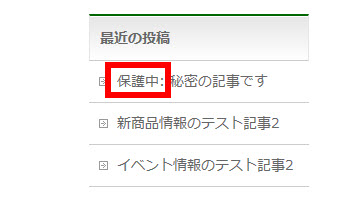
非公開とパスワード保護の違い
- 非公開 --- ログイン中のみ参照可能/最近の投稿に表示されない
- パスワード保護 --- パスワード入力で参照可能/最近の投稿に「保護中」と表示される
投稿を非公開にするには
投稿を非公開にするには、投稿の編集画面の「公開状態」で「非公開」(1)を選択して「更新」ボタン(2)をクリックします。
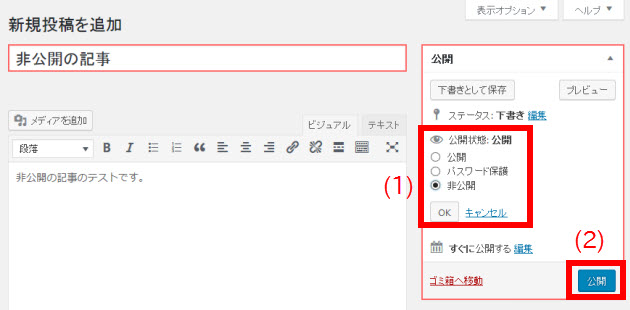
「公開状態」で「非公開」を選択して「OK」ボタンをクリックすると「公開」ボタンが「更新」ボタンになります。
作成した投稿には「非公開」と表示されます。
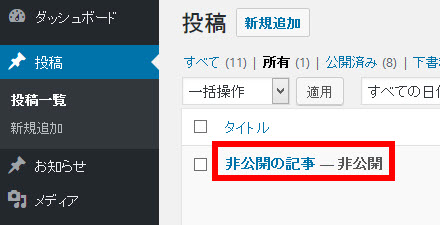
ブラウザで確認すると、「非公開」と表示されています。
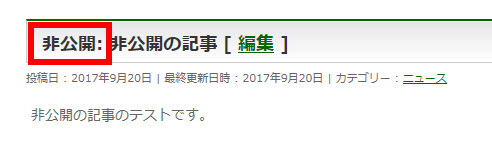
ログインしていない一般ユーザーは投稿を参照できません。つまり、一般には非公開ということです。
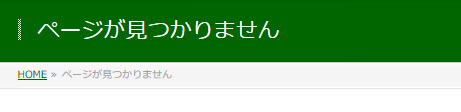
この投稿を参照できるのは、管理者と編集者です。投稿者は自分が作成した非公開投稿のみ参照できます。他人が作成した非公開投稿は参照できません。